Cum să faceți capturi de ecran în Android cu Android SDK
A lua capturi de ecran ale acelor widgets sau aplicații glorioase pe dispozitivul Android nu a fost niciodată așa cum am fi făcut-o mi-a plăcut, mai ales dacă comparați cu ușurință iPhone-ul reușește să facă asta apăsând combinația tastelor corecte. În timp ce există instrumente precum ShootMe care vă permit să faceți capturi de ecran cu ușurință, iată un mic tutorial despre cum să faceți capturi de ecran ale telefonului dvs. folosind Android SDK. Soluția discutată în acest ghid special este bazată doar pe desktop, necesită să ai driverele dispozitivului instalat pe computer și, cel mai important, necesită conectarea dispozitivului Android cu computerul prin USB cablu. Faceți clic pe pauză pentru a afla despre realizarea de capturi de ecran de pe ecranul Android-ului dvs. direct de pe computer cu un clic.
Pentru a începe, aveți nevoie de SDK-ul Android. Consultați un ghid detaliat pe cum se instalează Android SDKîn cazul în care nu ești familiarizat cu asta.
Odată, setul SDK este setat, conectați-vă telefonul la computer (asigurați-vă că aveți modul de depanare USB setat pe), navigați la
android-sdk-windows > unelte > și alerga ddms.bat. Pentru a activa modul de depanare USB menționat mai sus pe Android, navigați la SetareTings> Aplicații> Dezvoltare> Debugging Android.Actualizați: Metoda de activare a modului de depanare USB menționată mai sus este pentru dispozitivele Android mai vechi. Pentru a accesa opțiunea menționată pe Android 4.0 (Ice Cream Sandwich) sau pe dispozitivele superioare, va trebui să navigați la Setări> Dezvoltare Opțiuni> Depurare USB.

Acum când alergi ddms.bat, se va deschide un formular prompt de comandă. Aveți răbdare, acest lucru va dura aproximativ 10 secunde și va apărea o fereastră nouă.
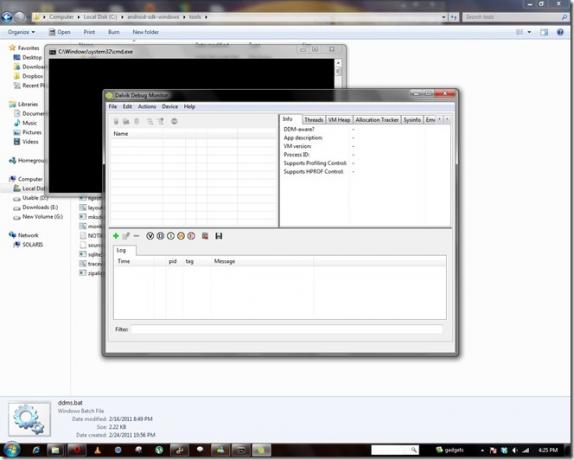
Fereastra care urmează va afișa dispozitivul detectat (dacă există). Tot ce trebuie să faceți este să selectați dispozitivul dorit, să faceți clic pe Dispozitiv în meniu și apoi, Captură de ecran.
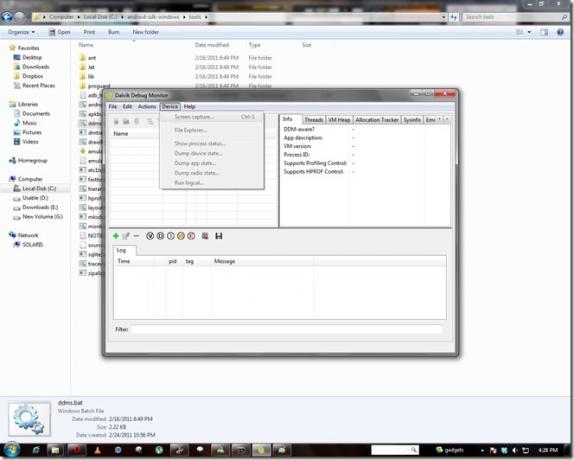
După ce faceți clic pe captura ecranului, veți vedea următorul ecran. Pe telefonul dvs., treceți la ecranul pe care doriți să fiți capturat și apoi faceți clic pe Reîmprospăta. Apoi faceți clic pe Salvați denumiți fișierul și ați terminat. Dacă alegeți să surprindeți o altă captură de ecran care prezintă o imagine diferită, va trebui să apăsați butonul Actualizare în timp ce ecranul afișează orice doriți să apucați.

Acolo o ai, bucură-te de capturile de ecran. Ușor nu-i așa? Spune-ne dacă acest lucru a funcționat bine pentru tine. Doar un amintire că metoda menționată mai sus este destul de simplu de utilizat, dar funcționează numai dacă ai instalat corect SDK Android pe computer.
Căutare
Postări Recente
Decriptați un fișier IPD Blackberry criptat cu IpdDecryptor
IPD este un fișier de rezervă pentru Blackberry care conține inform...
Viki aduce aplicația de streaming video și subtitrare de calitate pentru Android
Viki, una dintre cele mai importante surse mondiale de informații g...
SiriToggles: Utilizați Siri pentru a lansa aplicații și setări de control [Cydia Tweak]
Jailbreak-ul pentru dispozitivele A5 a apărut în urmă cu doar câtev...

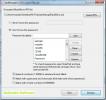

![SiriToggles: Utilizați Siri pentru a lansa aplicații și setări de control [Cydia Tweak]](/f/2cf37e040bc985f1acdc4a06f50b2fb3.jpg?width=680&height=100)